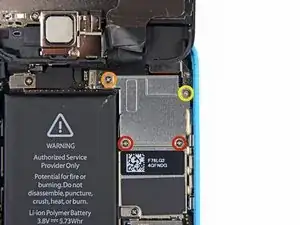Introduzione
Usa questa guida per sostituire il cavo a nastro del pulsante home che contiene il pulsante home meccanico. Per sostituire la cover del pulsante in plastica, segui la guida pulsante home.
Strumenti
Ricambi
-
-
Se il vetro del tuo display è crepato, l'applicazione di nastro adesivo sullo schermo blocca ulteriori rotture e previene possibili infortuni.
-
Disponi strisce sovrapposte di nastro adesivo trasparente sul display dell'iPhone fino a coprire l'intera superficie.
-
-
-
Spegni il tuo iPhone prima di iniziare a smontarlo.
-
Rimuovi le due viti pentalobe P2 da 3,8 mm da ciascun lato del connettore Lightning.
-
-
-
Chiudi l'impugnatura dell'iSclack per aprire le ganasce a ventosa.
-
Disponi la parte inferiore dell'iPhone tra le ventose, contro il sensore di profondità in plastica.
-
La ventosa superiore deve trovarsi appena sopra il pulsante home.
-
Apri l'impugnatura per chiudere le ganasce dell'iSclack. Centra bene le ventose e premile con decisione sulle due facce dell'iPhone.
-
-
-
Impugnando saldamente l'iPhone, chiudi le maniglie dell'iSclack per allontanare tra loro le ventose e tirare via il pannello frontale dal case posteriore.
-
L'iSclack è progettato per aprire in sicurezza il tuo iPhone giusto quanto basta a separare le parti senza danneggiare alcun cavo.
-
Salta i prossimi tre passi e continua con il passo 8.
-
-
-
Mentre tieni giù il telefono con una mano, tira la ventosa per separare lievemente il gruppo del pannello anteriore dal case posteriore.
-
Con uno strumento di apertura in plastica, inizia a spingere delicatamente verso il basso il case posteriore, separandolo dal gruppo display, mentre continui a tirare con la ventosa.
-
-
-
Tira la sporgenza in plastica per staccare la ventosa.
-
Rimuovi la ventosa dal gruppo display.
-
-
-
Solleva il lato del pulsante home del gruppo display per accedere ai connettori vicino alla parte alta del telefono.
-
Apri il display a un angolo di circa 90° e appoggialo a qualche cosa di adatto a tenerlo aperto mentre lavori sull'iPhone.
-
Se non hai altro, puoi usare una lattina chiusa per tenere su il display.
-
Aggiungi un elastico per tenere saldamente il display mentre lavori sul telefono. In questo modo eviterai di sforzare involontariamente i cavi del display.
-
-
-
Rimuovi le due viti Phillips #000 da 1,6 mm che fissano il connettore metallico della batteria alla scheda logica.
-
-
-
Usa uno spudger oppure un'unghia per staccare delicatamente il connettore della batteria dal suo zoccolino sulla scheda logica.
-
-
-
Rimuovi le seguenti viti Phillips #000 che fissano la staffa del cavo del gruppo pannello frontale alla scheda logica:
-
Due viti da 1,3 mm
-
Una vite da 1,7 mm
-
Una vite da 3,25 mm
-
-
-
Usa uno strumento di apertura in plastica oppure un'unghia per staccare il connettore della fotocamera anteriore e del cavo sensore.
-
-
-
Usa uno strumento di apertura in plastica oppure un'unghia per staccare il connettore del cavo dell'LCD.
-
-
-
Rimuovi le tre viti Phillips #000 da 1,3 mm che fissano la staffa del pulsante home al gruppo display.
-
-
-
Usa uno strumento di apertura in plastica per sollevare dal gruppo display il bordo del cavo a nastro del pulsante home.
-
Inizia sotto i punti di contatto a destra e lavora verso sinistra.
-
Per rimontare il tuo dispositivo, segui queste istruzioni in ordine inverso.
7 commenti
Good instructions; I did managed to disconnect the lcd connector, but easy enough to pop back in again. No luck on getting my home button to work though - maybe the button was the thing that needed replacing.
This guide should be named "How To Remove The Home Button Ribbon Cable". Saying that this guide is "How To Replace..." is misleading because there are no steps that show how to install a new home button which should include how to reinstall the cable while reapplying soft adhesive. Also, steps 9-16 are not relevant to this guide. Looks like the repair tech and the web developer need to talk to each other. The web developer should have required the tech to perform a dry run of the steps posted which is a standard web development process.
jjovanw -
As stated in the guide conclusion, installation/replacement is the reverse of removal. The replacement ribbon cable will already have the adhesive applied; there's no need to overcomplicate things with additional steps. Steps 9-11 are for disconnecting the battery, which is standard procedure for working on consumer electronics. Steps 12-16 can be skipped if you are comfortable working on the home button while the display is still attached, but you risk damaging your display ribbon cables if you're not careful, turning a $15 repair into a $75 repair.
The ribbon I received has a small white piece of paper on it. Do I have to remove that to get to the adhesive ?
Yes, you have to remove the piece of paper or plastic to install the new cable.
Skyynet -